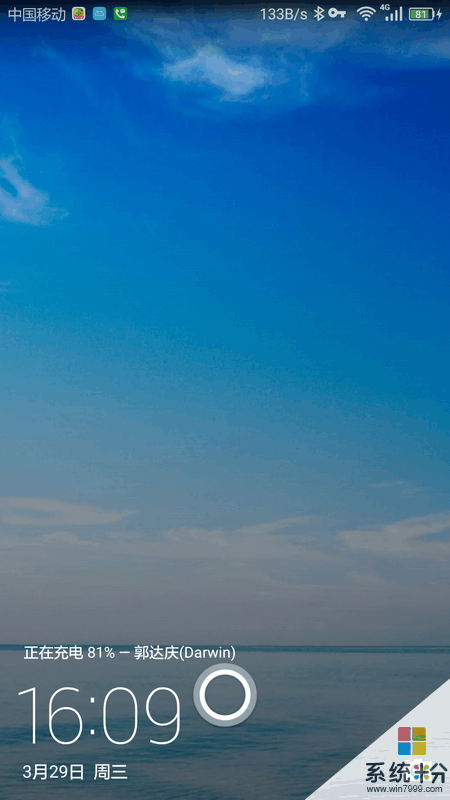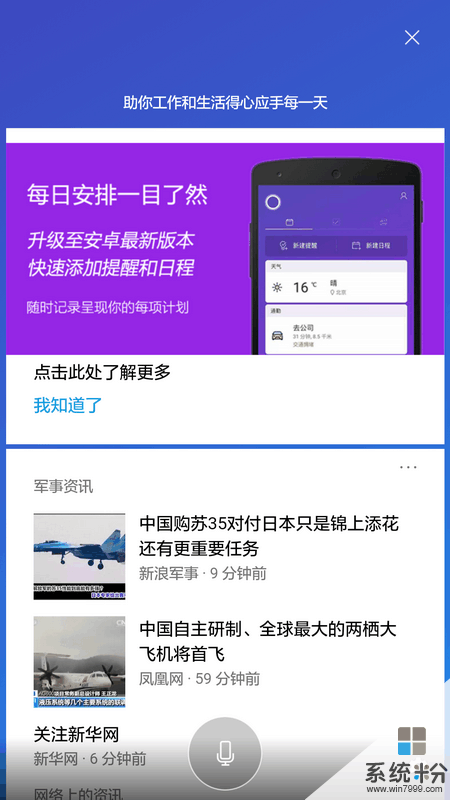時間:2017-09-14 來源:互聯網 瀏覽量:
現在市麵上有很多款智能助理小應用,各自專注的方麵不太一樣,最近在使用時發現,微軟的智能助理小娜Cortana,隨著不斷的升級演變,挺好玩的,還增加了鎖屏功能,這裏就給新手朋友們,分享一下Cortana微軟小娜鎖屏功能開啟方法教程.
1
首先在手機上安裝Cortana微軟小娜應用,打開Cortana微軟小娜
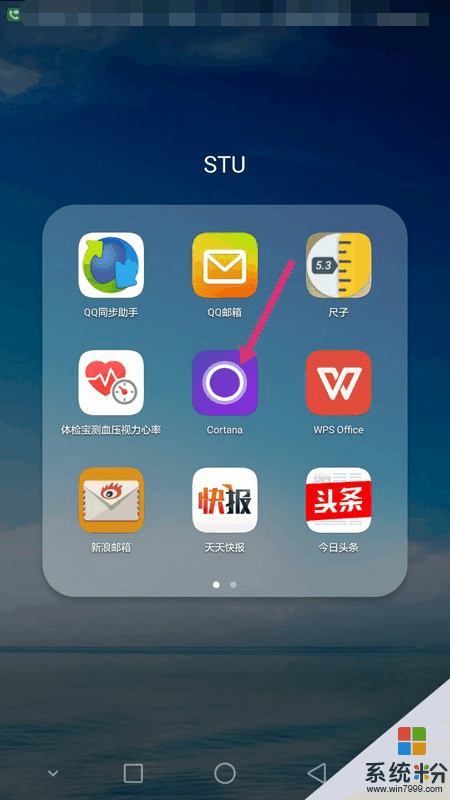
2
如果已經用live帳號登錄過的話,可直接直接選擇,或者就添加帳戶吧!
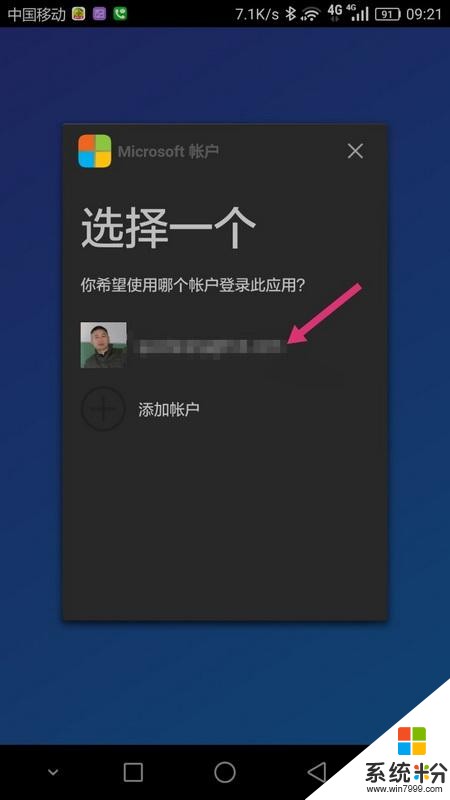
3
在成功登錄Cortana微軟小娜後,進入右上角的個人中心
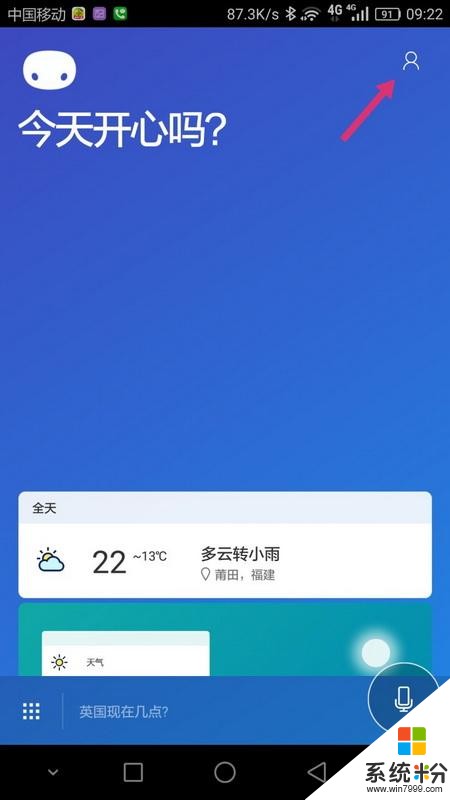
4
在打開的個人中心,打開設置項,
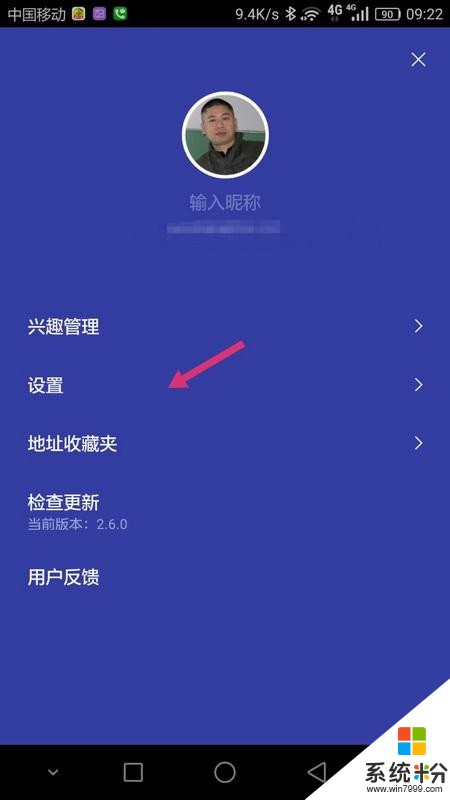
5
在打開的設置列表項中,就可以開啟鎖屏啟用小娜的功能了,
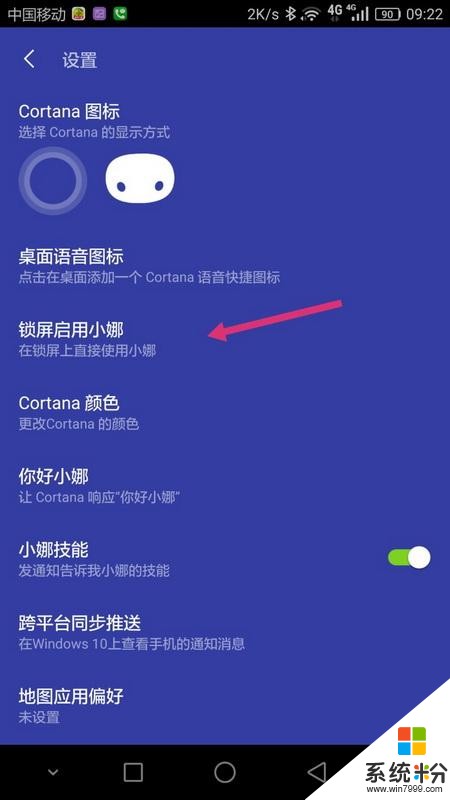
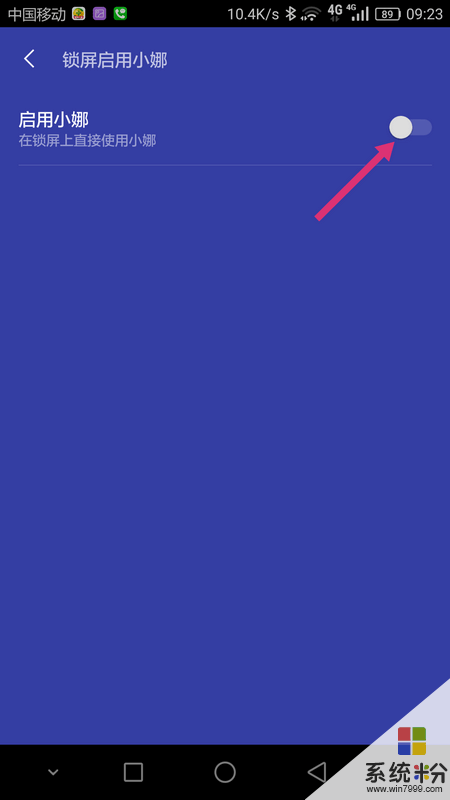
6
此時會提示是否在鎖屏上啟用,當然是回複,好的了,
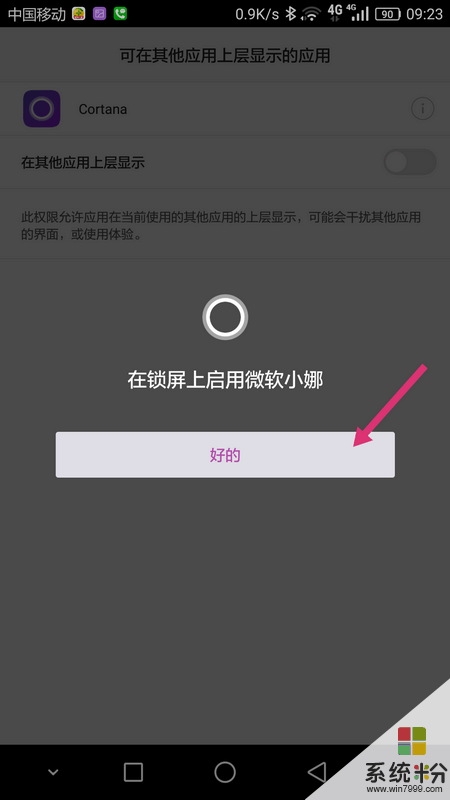
7
啟用成功後,還需要對訪問的權限進行授權的操作,
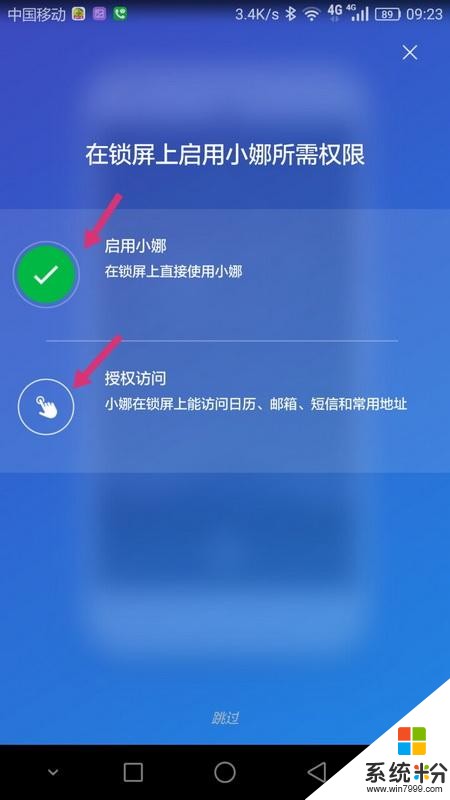
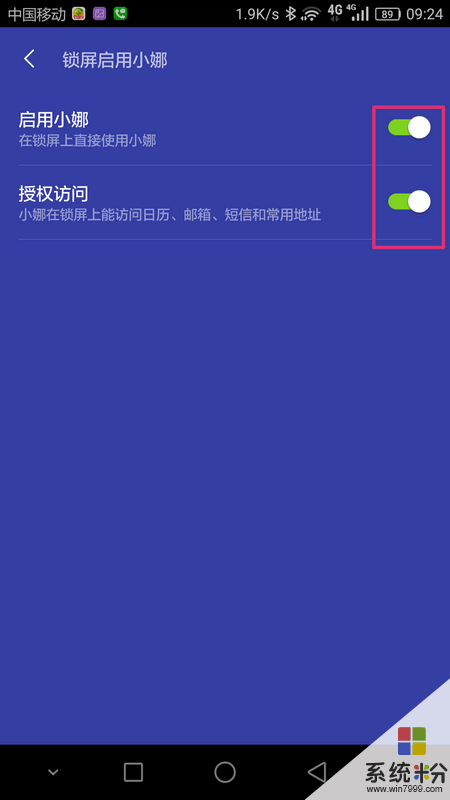
8
這樣以後鎖屏後,就可以看到小娜了,還可以定製一些喜歡的內容.